Giới thiệu nhanh về Docs
Mục lục
I. Giới thiệu
Lark Docs cung cấp các chức năng cho tài liệu, trang tính, cơ sở, wiki và thư viện mẫu. Bài viết này sẽ giới thiệu bố cục và chức năng của giao diện Docs.
II. Các bước
1. Mở tài liệu
Ứng dụng máy tính để bàn
Nhấp vào biểu Docs biểu tượng trong thanh menu bên trái của ứng dụng Lark desktop để truy cập trang chủ Docs client.
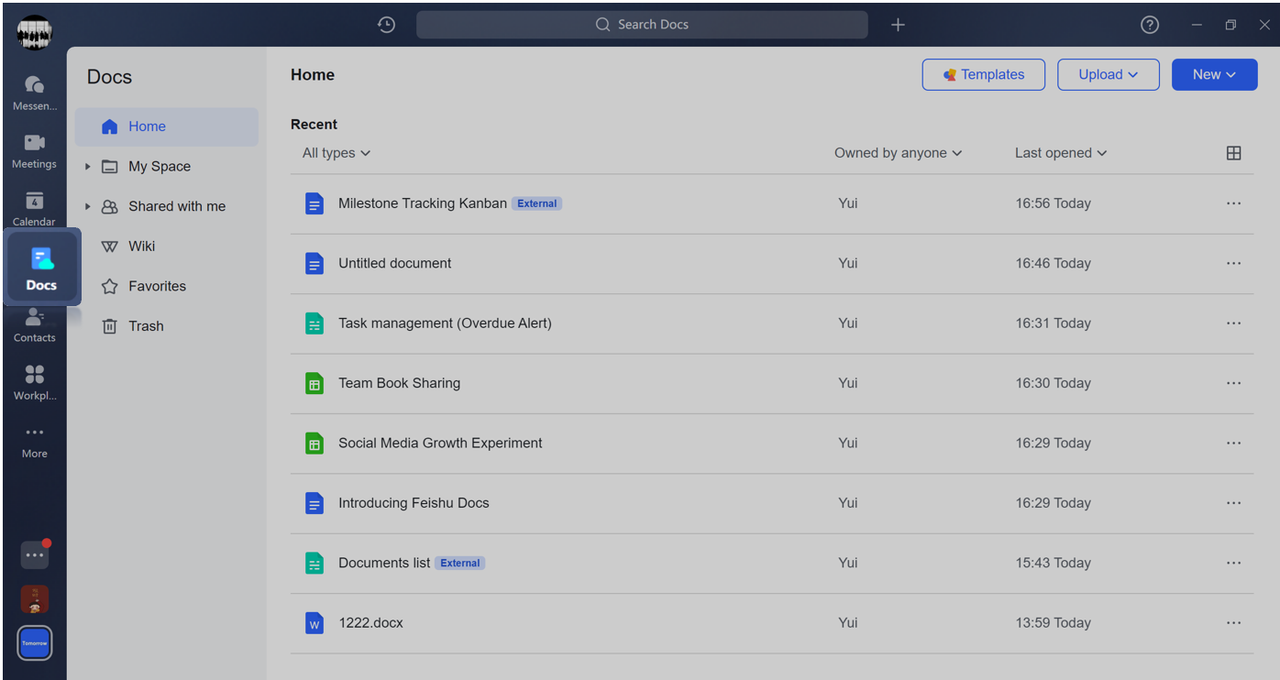
Ứng dụng web
Trong trình duyệt của bạn, hãy truy cập trang web này để mở trang chủ ứng dụng khách web Docs.
Ứng dụng di độngNhấn vào biểu tượng Docs ở cuối ứng dụng di động Lark để truy cập trang chủ Docs.
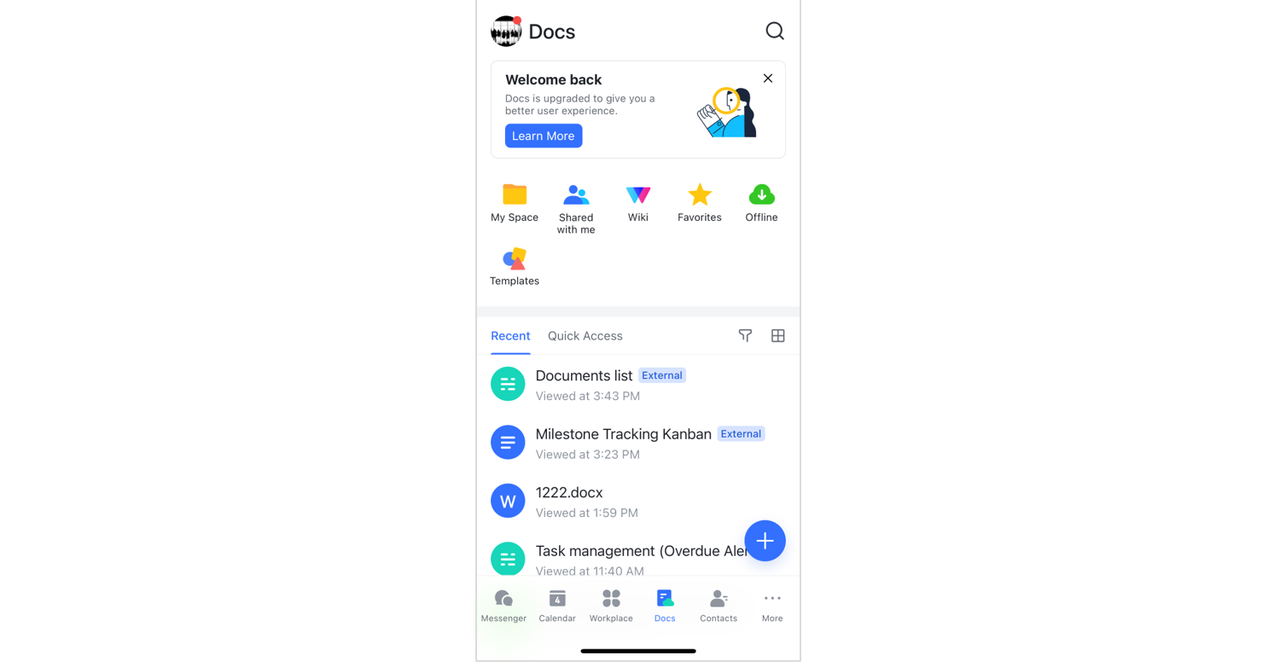
2. Chức năng trang Docs
Trang chủ tài liệu
Trang chủ Docs bao gồm thanh Navigation ở bên trái và trang chủ .
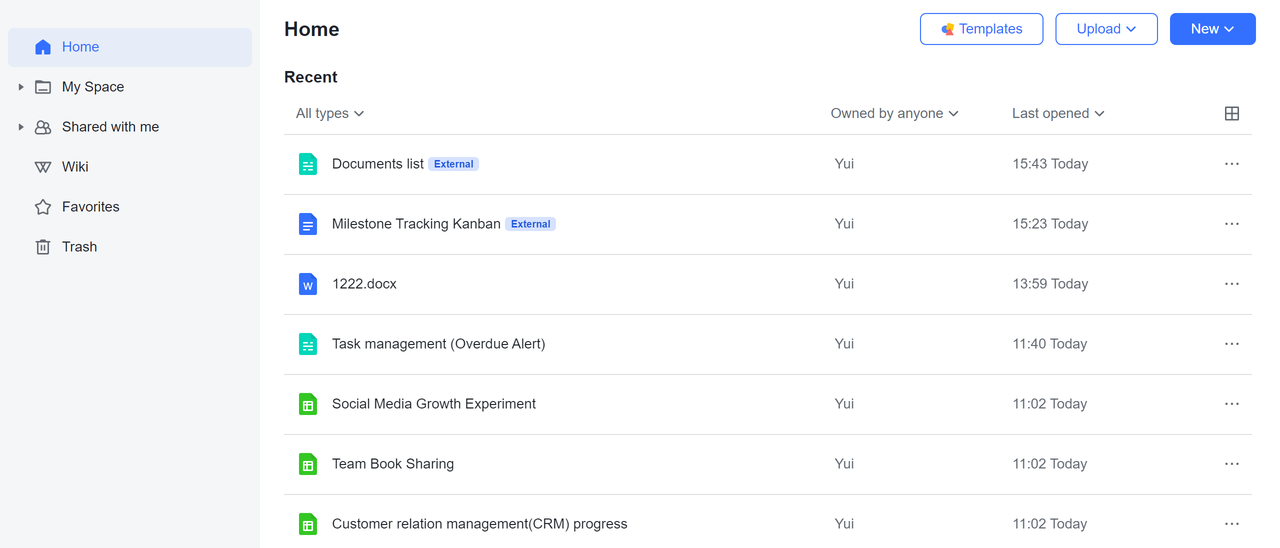
Thanh điều hướng
-
My Space : Đây là nơi lưu trữ các tài liệu, tệp và thư mục không chia sẻ được tạo và tải lên của bạn.
-
Chia sẻ với tôi : Đây là nơi các tài liệu và thư mục được chia sẻ của bạn được lưu trữ.
-
Wiki : Đây là một hệ thống quản lý tri thức được thiết kế cho các tổ chức.
-
Yêu thích : Tại đây, bạn có thể tìm thấy tất cả các tệp bạn đã thêm vào mục yêu thích.
-
Thùng rác : Các mục đã xóa được lưu trong Thùng rác trong 30 ngày và sau đó bị xóa vĩnh viễn.
Trang Chủ
-
Tìm kiếm : Tại đây, bạn có thể tìm kiếm tài liệu, bảng và tệp.
-
Truy cập nhanh : Hiển thị ở phần trên của Trang chủ. Danh sách này liệt kê các tài liệu, tệp và thư mục để bạn truy cập thuận tiện vào chúng. Bạn có thể thêm và xóa các mục theo cách thủ công.
-
Gần đây : Khu vực này liệt kê các tài liệu và tệp bạn đã xem gần đây bắt đầu với mục cuối cùng bạn đã xem.
-
Doc Graphic View : Điều này cho phép bạn xem các mối quan hệ tham chiếu giữa các tài liệu bạn có quyền truy cập.
-
Cập nhật chức năng : Thông báo được hiển thị ở đây khi Docs có bản cập nhật chức năng.
-
Nhiệm vụ : Nhiệm vụ mà bạn đã được @ đề cập và bạn có quyền chỉnh sửa được hiển thị trong danh sách nhiệm vụ để dễ dàng truy cập ở một nơi.
-
Hỗ trợ liên hệ : Liên hệ với bot Lark để giúp giải quyết vấn đề hoặc liên hệ với đại lý dịch vụ khách hàng.
-
Ảnh hồ sơ : Vào đây để đặt ngôn ngữ, quyền và tên tiếng Anh của bạn, truy cập Trung tâm trợ giúp hoặc đăng xuất.
-
Template Gallery : Chọn một mẫu để nhanh chóng tạo ra một mục.
-
Tải lên : Tải lên một hoặc nhiều tệp hoặc thư mục cục bộ lên Tài liệu.
-
Mới : Tạo tài liệu trực tuyến mới, trang tính, cơ sở hoặc thư mục hoặc nhập tệp cục bộ dưới dạng tài liệu trực tuyến.
Tài liệu
Phía bên trái của giao diện tài liệu là thanh thư mục và nội dung tài liệu được hiển thị trong phần chính của trang.

Thanh thư mục
Thanh thư mục hiển thị cho bạn cấu trúc tổng thể của tài liệu hiện tại. Nhấp vào một tiêu đề trong thư mục để chuyển đến vị trí tương ứng. Bạn cũng có thể ẩn thư mục bằng một cú nhấp chuột.
Thanh điều hướng
-
Chia sẻ : Chia sẻ tài liệu với người khác, sửa đổi quyền của cộng tác viên và sửa đổi cài đặt chia sẻ tài liệu.
-
Hiện tại : Sử dụng chức năng hiện tại để hiển thị nội dung văn bản trong toàn màn hình.
-
... : Bấm vào tùy chọn này để biết thêm chức năng, chẳng hạn như tìm và thay thế nội dung văn bản, sao chép, xóa hoặc thêm tài liệu vào thư mục và báo cáo sự cố.
-
Doc Graphic View : Điều này cho phép bạn xem các mối quan hệ tham chiếu giữa các tài liệu bạn có quyền truy cập.
-
Tìm kiếm nâng cao : Tại đây, bạn có thể tìm kiếm tài liệu, bảng và tệp chính xác hơn.
-
+ : Tạo tài liệu hoặc bảng mới hoặc tải tệp cục bộ lên Tài liệu.
-
Cập nhật chức năng : Thông báo được hiển thị ở đây khi Docs có bản cập nhật chức năng.
-
Nhiệm vụ : Nhiệm vụ mà bạn đã được @ đề cập và bạn có quyền chỉnh sửa được hiển thị trong danh sách nhiệm vụ để dễ dàng truy cập ở một nơi.
-
Ảnh hồ sơ : Vào đây để đặt ngôn ngữ, quyền và tên tiếng Anh của bạn, truy cập Trung tâm trợ giúp hoặc đăng xuất.
Trang tính
Khu vực chính của giao diện trang tính hiển thị trang tính hiện tại, với một thanh công cụ ở trên cùng.
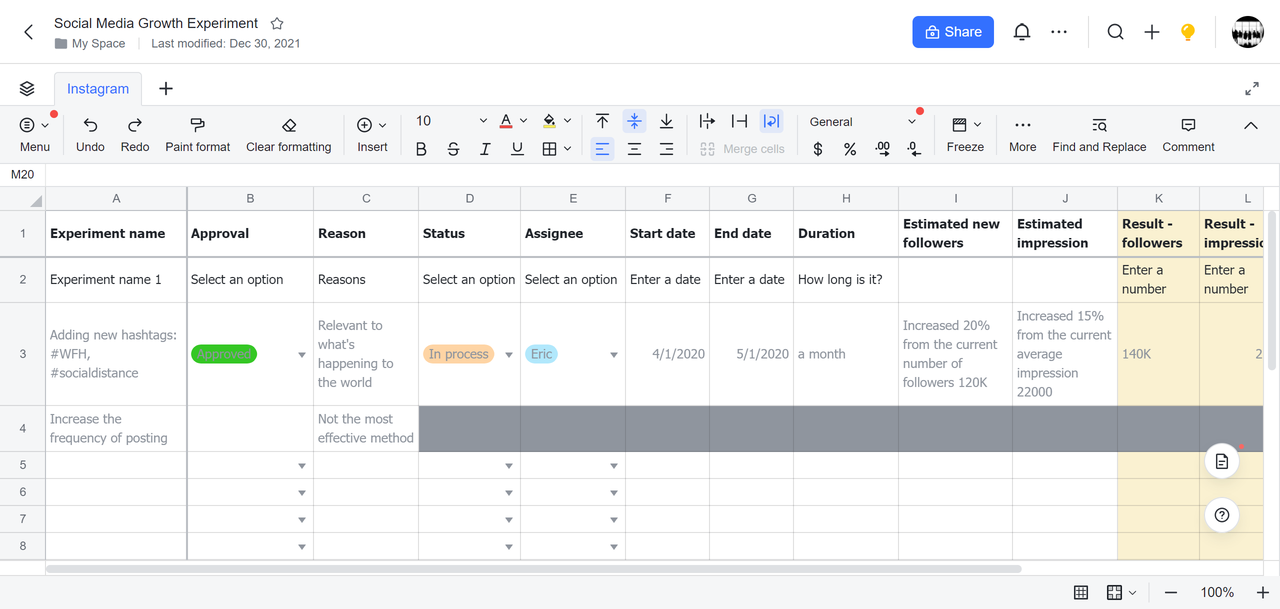
Thanh công cụ
Thanh công cụ cung cấp các tùy chọn để định dạng nội dung, ký hiệu, in đậm, in nghiêng và gạch dưới, màu phông chữ, màu nền, sắp xếp, lọc và đóng băng các hàng và cột.
Base
Giao diện cơ sở có một thanh điều hướng ở bên trái, trong khi khu vực chính hiển thị bảng hiện tại.
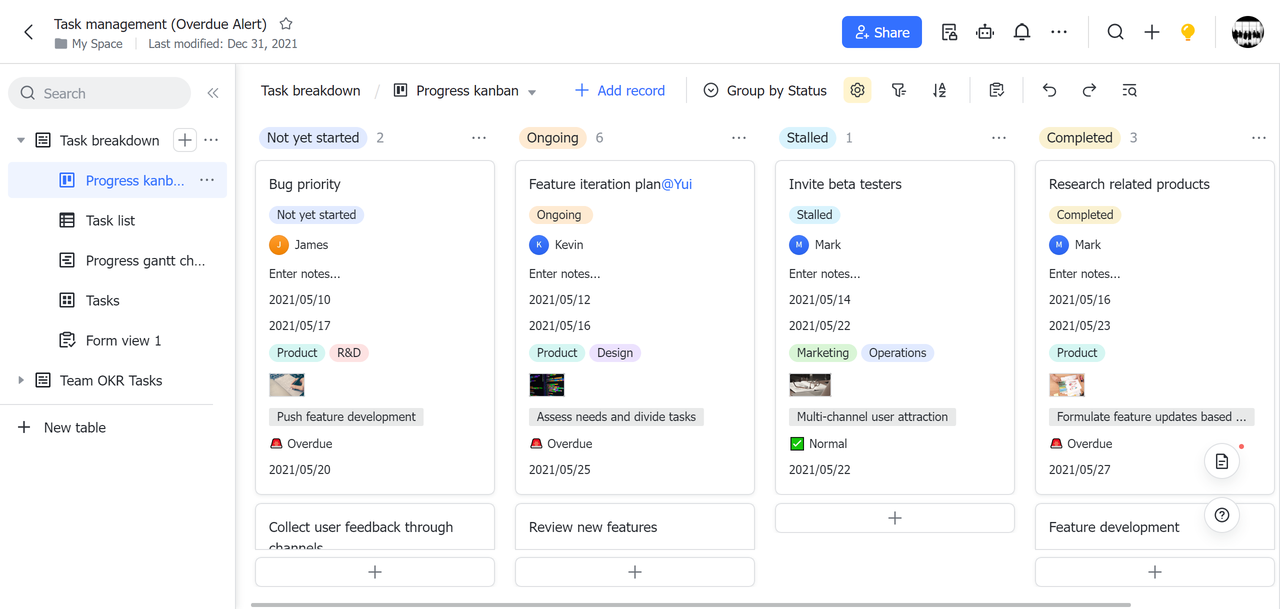
Thanh điều hướng
Thanh điều hướng liệt kê tất cả các bảng và chế độ xem của cơ sở. Nhấp vào một tùy chọn để mở bảng hoặc chế độ xem tương ứng. Sử dụng thanh tìm kiếm ở trên cùng để tìm kiếm các bảng và chế độ xem.
Wiki
Phía bên trái của giao diện Wiki là thanh điều hướng và nội dung được hiển thị ở dạng tài liệu trong phần chính của trang.
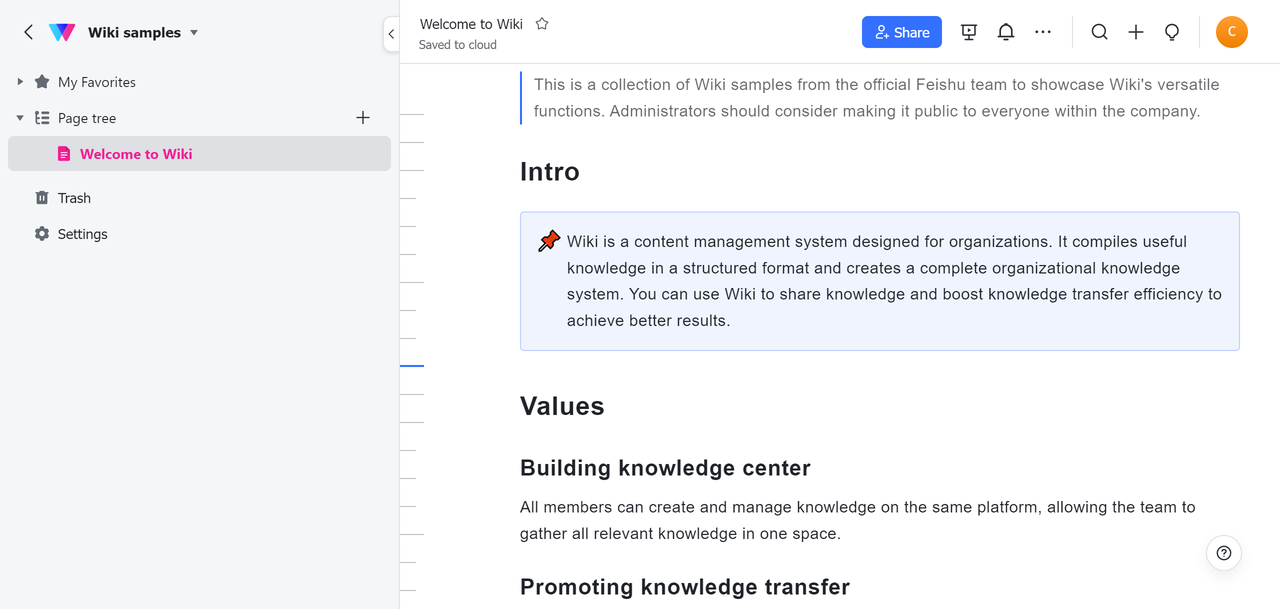
Thanh điều hướng
Thanh điều hướng hiển thị cho bạn cấu trúc tổng thể của Wiki hiện tại. Nhấp vào một tiêu đề trong thanh để chuyển đến vị trí tương ứng.
Nhấp vào Thông tin không gian làm việc để xem phần giới thiệu về Wiki và danh sách quản trị viên không gian làm việc.
Thư viện mẫu
Giao diện thư viện mẫu bao gồm Thanh điều hướng ở bên trái và Home .
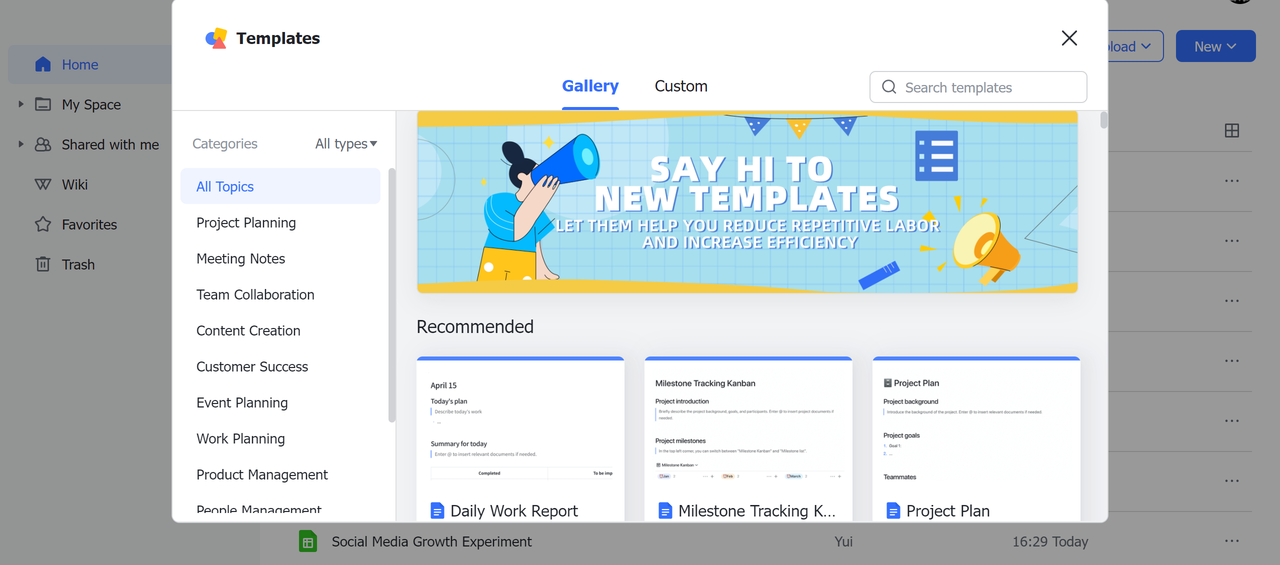
Thanh điều hướng
Thanh điều hướng liệt kê tất cả các kịch bản mẫu. Nhấp vào một kịch bản để xem tất cả các mẫu được liên kết với nó. Mẫu được hiển thị trong Trang chủ .
Nhấp vào Tất cả các loại để lọc mẫu theo loại tài liệu.
Trang Chủ
Bạn có thể chuyển đổi giữa Gallery và Custom ở đầu trang và tìm kiếm các mẫu với hộp tìm kiếm ở góc trên bên phải.
Trang chủ đầu tiên hiển thị các mẫu được đề xuất và sau đó thay đổi khi bạn chọn các tùy chọn khác nhau trên thanh điều hướng.
III. Câu hỏi thường gặp
Các kế hoạch lưu trữ Docs là gì?
Lark Docs cung cấp một không gian lưu trữ an toàn lớn trên đám mây. Các tổ chức có kích thước khác nhau có thể chọn các gói lưu trữ khác nhau: Nhấp vào đây để tìm phiên bản Lark phù hợp với bạn .
Một số nội dung liên quan đến Lark Docs:
- Giới hạn tham số của Docs
- Kiểm tra thống kê và xem lịch sử trong Docs
- Sử dụng thông báo hiện tại trong Docs

